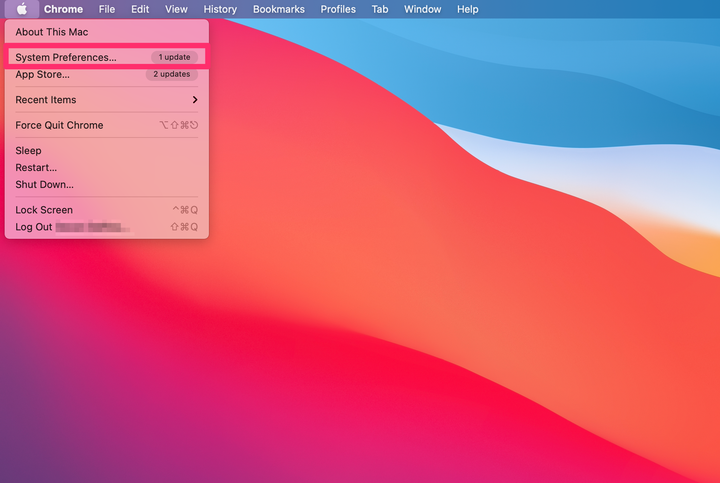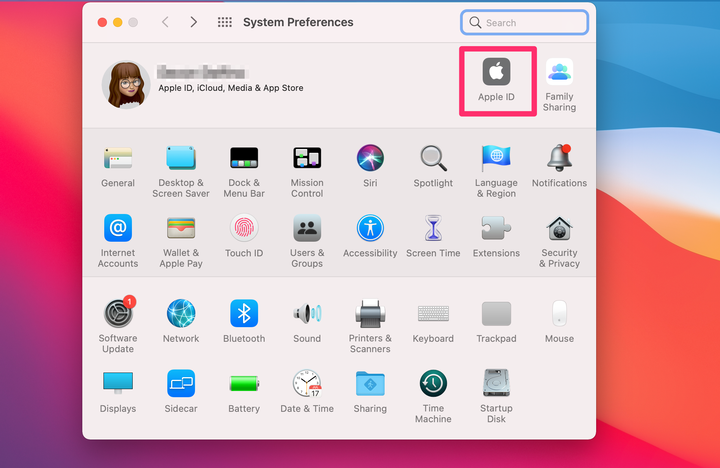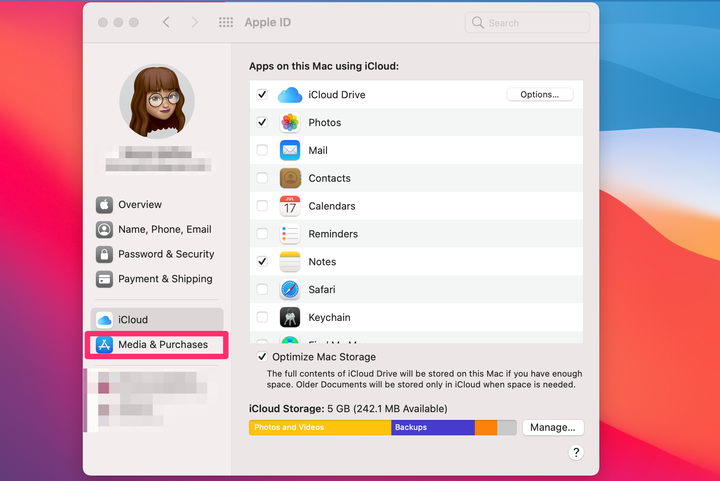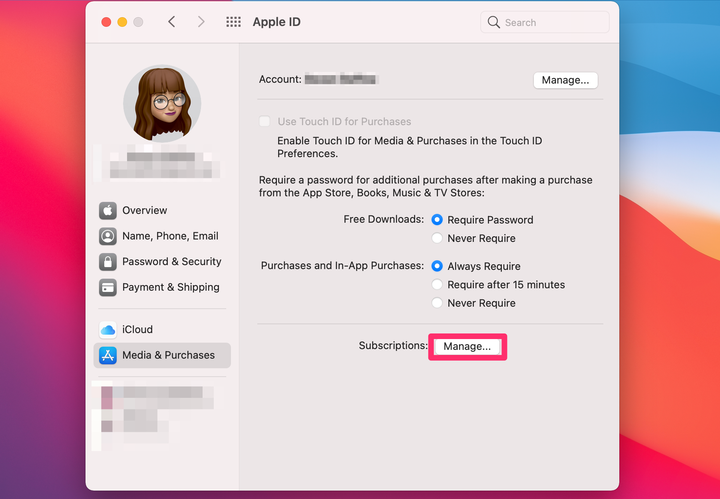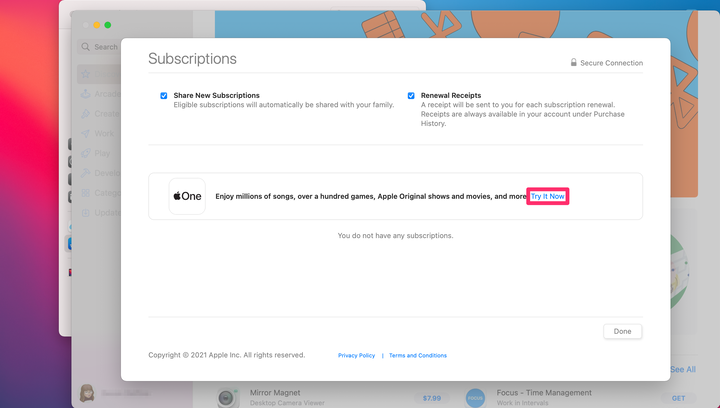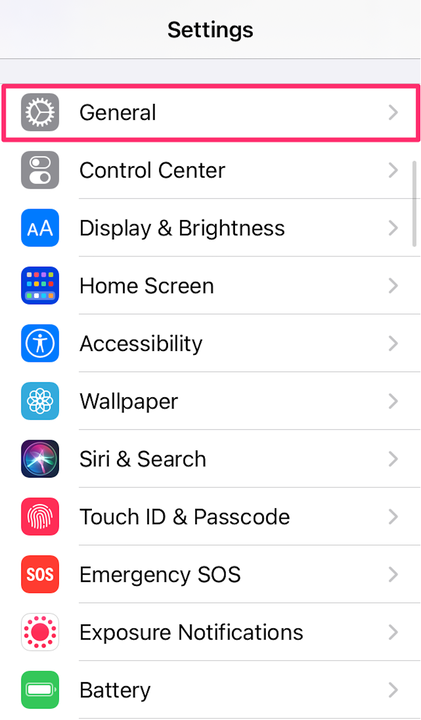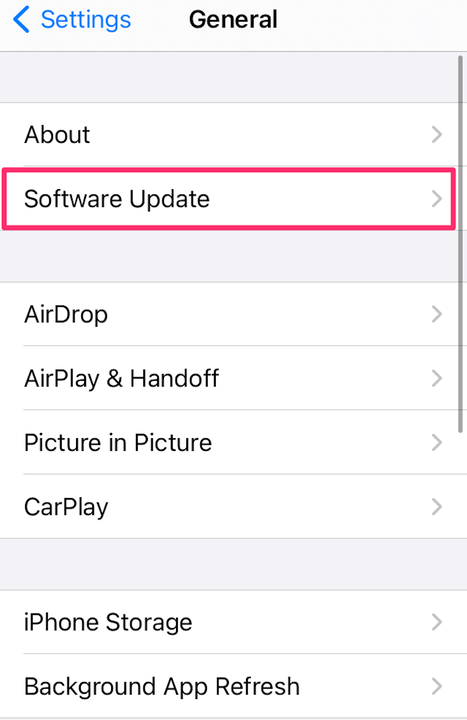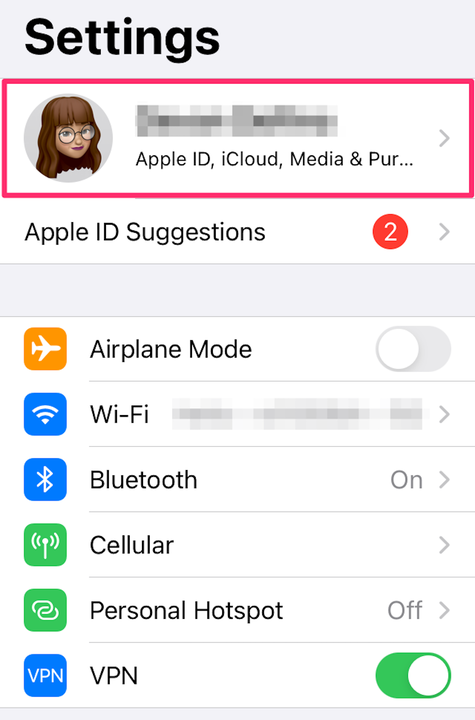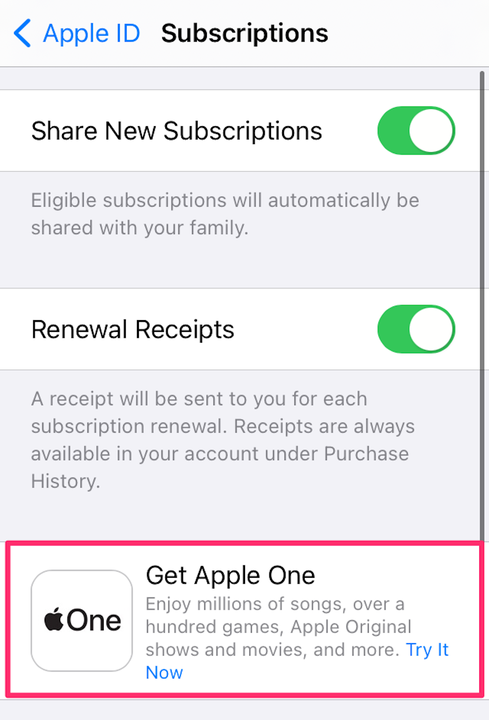Apple One: ein Leitfaden zum Abonnement-Bundle-Service
- können Sie mehrere Apple-Dienste zu einem niedrigeren monatlichen Preis bündeln.
- Es kostet ungefähr 15 bis 30 US-Dollar pro Monat, und was Sie erhalten, hängt von der gewählten Stufe ab.
- Möglicherweise müssen Sie Ihren Mac oder Ihr iPhone aktualisieren, um sich für Apple One anzumelden.
Wenn Sie mehrere Apple-Dienste abonniert haben oder dies möchten, ist Apple One möglicherweise eine günstigere Option. Es stehen drei Pläne zur Auswahl, die jeweils unterschiedliche Vorteile bieten.
Hier ist eine Aufschlüsselung dessen, was Sie über Apple One wissen sollten.
Was ist Apple One?
Apple One ist ein Abonnement, mit dem Sie einen einzigen Preis für mehrere vorhandene Apple-Dienste wie Apple Music, Apple TV+ und zusätzlichen iCloud-Speicher bezahlen können.
Es stehen mehrere Pläne zur Auswahl, um den unterschiedlichen Anforderungen gerecht zu werden. Im Vergleich zur Bezahlung der einzelnen im Abonnement enthaltenen Dienste kann dies bequemer sein und Ihnen Geld sparen.
Was Sie über Apple One-Pläne wissen sollten
Apple One bietet drei Pläne an:
- Einzelplan (14,95 $ pro Monat): Sie haben Apple Music, Apple TV+, Apple Arcade und 50 GB iCloud-Speicher. Wie der Name schon sagt, ist der Plan für eine einzelne Person geeignet.
- Familienplan (19,95 $ pro Monat): Sie haben dieselben Dienste wie der Einzelplan, 200 GB iCloud-Speicher und die Möglichkeit, Ihren Plan mit bis zu fünf anderen Personen zu teilen. Das reicht auch für Sie, Ihren Ehepartner, Ihre Kinder und Ihre Oma.
- Premier-Plan (29,95 $ pro Monat): Der Top-Tier-Plan bietet Ihnen die gleichen Dienste wie die Familien- und Einzelpläne, 2 TB iCloud-Speicher, Apple Fitness+ und Apple News+. Sie können diesen Plan mit bis zu fünf anderen Personen teilen. Wenn Sie ein begeisterter Läufer sind, eine Familie und Tausende von Dateien haben, ist dieser Plan genau das Richtige für Sie.
Wählen Sie einen Plan basierend auf Ihren Bedürfnissen aus – Sie können Ihren Plan später jederzeit upgraden oder downgraden, wenn sich diese Bedürfnisse ändern.
Was Apple One-Dienste bieten
- Apple Music: Du kannst über 75 Millionen Songs werbefrei anhören. Es kostet allein 4,99 bis 14,99 US-Dollar pro Monat, je nach Plan.
- Apple TV+: Dieser Video-Streaming-Dienst bietet Apple Originals und wird jeden Monat mit neuen Filmen und Shows aktualisiert. Ohne Bündelung über Apple One kostet es 4,99 $ pro Monat.
- Apple Arcade: Über diesen Dienst erhalten Sie Zugriff auf über 200 Spiele, wobei regelmäßig weitere hinzugefügt werden. Alles ist werbefrei und hat keine In-App-Käufe. Als Einzeldienst kostet es 4,99 $ pro Monat.
- iCloud: Wenn Ihr iCloud-Speicher voll ist, haben Sie die Möglichkeit, mehr Speicherplatz zu erwerben. Es ist kostenlos, bis zu 5 GB, oder Sie können eine monatliche Gebühr von 0,99 $ für 50 GB mehr, 2,99 $ für 200 GB oder 9,99 $ für 2 TB zahlen.
- Apple News+: Damit erhalten Sie als eigenständigen Dienst für 9,99 $ pro Monat Zugriff auf über 300 Zeitschriften und Zeitungen.
- Apple Fitness+: Sie können diesen Dienst mit der Apple Watch nutzen. Es bietet 11 Trainingsarten wie HIIT, Yoga und Gehen und verfolgt Ihre Trainingsmetriken wie Herzfrequenz. Die Workouts dauern zwischen 5 und 45 Minuten und es werden regelmäßig weitere hinzugefügt. Es kostet 9,99 $ pro Monat oder 79,99 $ pro Jahr allein.
So melden Sie sich für Apple One an
Die Anmeldung ist je nach verwendetem Gerät etwas anders. Und möglicherweise müssen Sie Ihr Gerät aktualisieren, um sich anmelden zu können.
Auf einem Mac:
Laut Apple muss Ihr Computer über macOS Big Sur 11.1 oder höher verfügen, bevor Sie sich für Apple One anmelden (wenn Ihr Computer bereits aktualisiert ist, fahren Sie mit Schritt 4 unten fort). Beachten Sie, dass einige ältere Computer nicht auf dieses Betriebssystem aktualisiert werden können. Finden Sie hier heraus, ob Ihr Computer macOS Big Sur hosten kann .
1. Klicken Sie auf das Apple -Symbol in der oberen linken Ecke Ihres Bildschirms.
2. Klicken Sie auf Systemeinstellungen.
Gehen Sie in die Systemeinstellungen, um sich für Apple One anzumelden.
Devon-Delfin
3. Klicken Sie auf Software-Update und dann auf Jetzt aktualisieren, um Ihren Computer zu aktualisieren.
Aktualisieren Sie Ihren Computer, um sich für Apple One anmelden zu können.
Devon-Delfin
4. Sobald Ihr Computer aktualisiert ist, kehren Sie zu den Systemeinstellungen zurück .
5. Klicken Sie in der oberen rechten Ecke des Bildschirms auf Apple ID .
Rufen Sie Ihre Apple-ID auf, um sich für Apple One anzumelden.
Devon-Delfin
6. Klicken Sie auf Medien und Käufe.
Wählen Sie in der linken Seitenleiste Medien und Käufe aus.
Devon-Delfin
7. Klicken Sie neben Abonnements auf Verwalten, um den App Store zu starten.
Wählen Sie „Verwalten”, um den App Store zu starten.
Devon-Delfin
8. Klicken Sie im Abschnitt für Apple One auf Jetzt testen .
Wenn Sie auf „Jetzt testen” klicken, können Sie zur kostenlosen Testversion von Apple One wechseln.
Devon-Delfin
9. Wählen Sie Ihren Plan aus.
10. Tippen Sie auf Kostenlose Testversion starten.
Starten Sie Ihre kostenlose Testversion von Apple One, um Ihr Abonnement zu beginnen.
Devon-Delfin
11. Tippen Sie im Popup-Menü auf „ Abonnieren ” und geben Sie Ihr Apple-ID-Passwort ein.
Auf einem iPhone oder iPad:
Apple One erfordert, dass auf Ihrem Gerät iOS 14 oder höher ausgeführt wird (wenn Ihr Gerät bereits aktualisiert ist, fahren Sie mit Schritt 4 unten fort). Das neueste Update für Geräte enthält Unterstützung für Apple Fitness Plus.
1. Öffnen Sie Ihre Einstellungen-App.
2. Tippen Sie auf Allgemein.
Gehen Sie zu Ihren „Allgemeinen” Einstellungen, um zu beginnen.
Devon-Delfin
3. Tippen Sie auf Software-Update und dann auf Herunterladen und installieren, um Ihr Telefon zu aktualisieren.
Aktualisieren Sie bei Bedarf Ihre Software, um sich für Apple One anzumelden.
Devon-Delfin
4. Kehren Sie nach der Aktualisierung zu Einstellungen zurück .
5. Tippen Sie oben auf dem Bildschirm auf Ihren Namen und Ihre Apple-ID .
Gehen Sie in den Bereich Ihrer Apple-ID, um sich für Apple One anzumelden.
Devon-Delfin
6. Wählen Sie Abonnements.
Gehen Sie zu „Abonnements”.
Devon-Delfin
7. Sie sehen „Apple One erhalten”. Tippen Sie auf Jetzt testen.
Wählen Sie „Jetzt testen”, um auf die kostenlose Testversion zuzugreifen und Ihr Abonnement zu starten.
8. Wählen Sie Ihren gewünschten Plan aus und tippen Sie auf Kostenlose Testversion starten.